ყველა Windows 10 კომპიუტერში არის ჰოსტის ფაილი, რომელიც ეხმარება მასპინძელთა ძირითადი რუკების შედგენაში. ასე რომ, სანამ DNS გარდაქმნის დომენის სახელებს IP მისამართებად, მასპინძლებს შეუძლიათ შეცვალონ ეს. ეს ფაილი საშუალებას გაძლევთ განსაზღვროთ დომენის გარკვეული სახელები თქვენს მიერ არჩეულ კონკრეტულ IP მისამართზე. მასპინძელთა ფაილი თქვენს კომპიუტერში მხოლოდ თქვენი სისტემისთვისაა დამახასიათებელი და ამის გამოყენებით შეგიძლიათ შექმნათ ჩვენი საკუთარი URL- ები თქვენი ქსელისთვის დამახასიათებელი IP მისამართებისთვის. ფაილი ასევე შეგიძლიათ გამოიყენოთ არჩეული ვებსაიტების გადამისამართების მიზნით.
ხალხს შეიძლება სურს შეიტანოს ცვლილებები მასპინძელთა ფაილში მათი Windows 10 კომპიუტერიდან გარკვეული ვებსაიტების დასაბლოკად და მრავალი სხვა მიზეზის გამო. ამასთან, თუ მას არასწორად დაარედაქტირებთ, მას შეუძლია დაანგრიოს თქვენი ინტერნეტი. ამიტომ, დღეს, ამ პოსტში განვმარტავთ, თუ როგორ უნდა შეიტანოთ ცვლილებები ჰოსტების ფაილში Windows 10 – ში სწორი გზით.
გამოსავალი: File Explorer– ის საშუალებით
Ნაბიჯი 1: გადადით Windows საძიებო ველში (გვერდით) დაწყება) და ტიპი Ფოლდერის პარამეტრები.

ნაბიჯი 2: მარცხენა ღილაკით დააჭირეთ შედეგს, რომ გახსნათ File Explorer პარამეტრები დიალოგის ყუთი. გადასვლა ხედი ჩანართი და შემდეგ ქვეშ დამატებითი პარამეტრები> დამალული ფაილები და საქაღალდეები, აირჩიეთ რადიოს ღილაკი გვერდით დამალული ფაილების, საქაღალდეებისა და დისკების ჩვენება.
დაჭერა მიმართვა და მერე კარგი ცვლილებების შენახვა და გასასვლელი.

ნაბიჯი 3: ახლა, მარჯვენა ღილაკით დააჭირეთ ღილაკს დაწყება და აირჩიეთ ფაილის მკვლევარი მენიუდან.

ნაბიჯი 4: დააკოპირეთ ქვემოთ მოცემული გეზი და ჩასვით მასში ფაილის მკვლევარი მისამართის ზოლი რომ მიაღწიოთ და ა.შ. საქაღალდე.
C: \ Windows \ System32 \ მძღოლები \ და ა.შ.
ნაბიჯი 5: როგორც თქვენ გახსნით და ა.შ. საქაღალდე, ნახავთ მასპინძლები ფაილი დააკოპირეთ მასპინძლები ფაილი:

ნაბიჯი 5: ახლა, ჩასვით მოჭრილი ფაილი სამუშაო მაგიდა.
ნაბიჯი 6: ახლა, ორჯერ დააწკაპუნეთ მასპინძელთა ფაილზე სამუშაო მაგიდაზე და ის მოგკითხავთ როგორ გსურთ ამ ფაილის გახსნა ვარიანტების ჩამონათვალით.
აირჩიეთ ჩასაწერი წიგნი და დააჭირეთ კარგი.
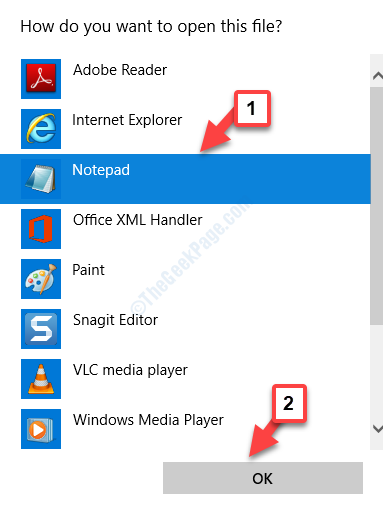
ნაბიჯი 7: ეს გახსნის მასპინძელთა ფაილს ჩასაწერი წიგნი. თუ გსურთ დაამატოთ ნებისმიერი ბმული და დააჭირეთ ღილაკს ფაილი ჩანართი და აირჩიეთ Გადარჩენა გასვლამდე.

ნაბიჯი 8: ახლა გადაიტანეთ მასპინძლები ფაილი დესკტოპიდან უკან და ა.შ. საქაღალდეში ფაილის მკვლევარი.

ნაბიჯი 9: შემდეგი, აირჩიეთ შეცვალეთ ფაილი დანიშნულების ადგილზე და შემდეგ დააჭირეთ გაგრძელება (უზრუნველყოფს ადმინისტრატორის ნებართვას).
Სულ ეს არის. ასე რომ, ასე შეგიძლიათ შეცვალოთ მასპინძლების ფაილში თქვენი Windows 10 კომპიუტერი.

